Napraw błąd END OF FILE w Firefoksie PR w systemie Windows 10
Różne / / May 26, 2022
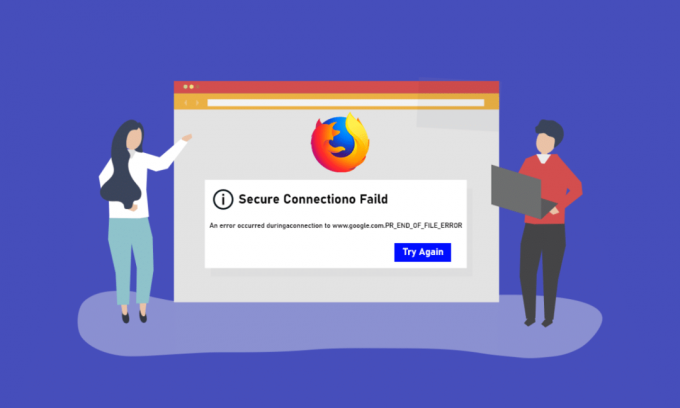
W tym artykule opisano jedną z przerw, z którymi możesz się spotkać podczas surfowania po Internecie za pomocą przeglądarki internetowej Firefox. Jeśli używasz aplikacji Mozilla Firefox jako domyślnej przeglądarki internetowej do surfowania po sieci, być może zauważyłeś PR_END_OF_FILE_ERROR. PR END OF FILE ERROR Nieudane bezpieczne połączenie uniemożliwia dostęp do sieci i nie można używać sieci do wyszukiwania wyników wyszukiwania w sieci. PR END OF FILE ERRORFirefox to kłopotliwy problem i możesz nie być w stanie korzystać z aplikacji do wyszukiwania wyników. W artykule opisano różne metody rozwiązania błędu na komputerze, a następnie korzystania z aplikacji Firefox do surfowania po Internecie.
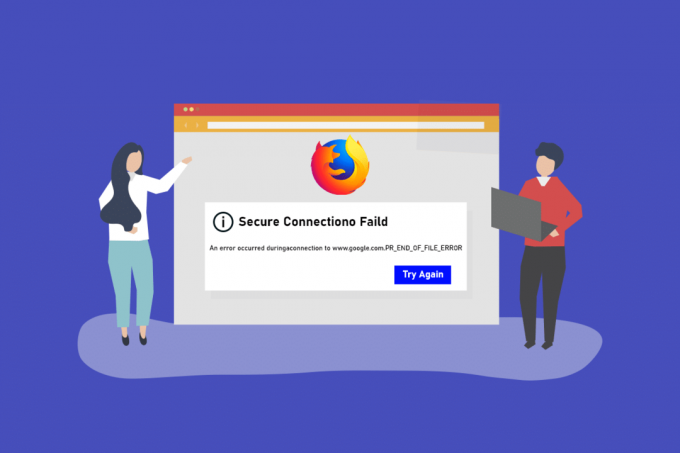
Zawartość
- Jak naprawić błąd END OF FILE w Firefoksie PR w systemie Windows 10?
- Podstawowe metody rozwiązywania problemów
- Metoda 1: Wyczyść pliki pamięci podręcznej Firefoksa
- Metoda 2: Zmodyfikuj ustawienia Mozilla Firefox
- Opcja I: Zresetuj ustawienia SSL Firefoksa
- Opcja II: Utwórz nowy profil użytkownika
- Opcja III: Wyłącz DNS przez ustawienie HTTPS
- Opcja IV: Wyłącz ustawienia proxy przeglądarki Firefox
- Metoda 3: Zainstaluj ponownie Firefoksa
Jak naprawić błąd END OF FILE w Firefoksie PR w systemie Windows 10?
Mozilla Firefox działa na zestawie szyfrów, który jest algorytmem lub zestawem instrukcji służących do zabezpieczania połączenia sieciowego przez warstwę SSL lub TLS. SSL lub Secure Sockets Layer oraz TLS lub Transport Layer Security to warstwa ochronna służąca do zabezpieczania połączenia sieciowego podczas korzystania z aplikacji Firefox do przeglądania sieci. Jeśli nie możesz korzystać z witryny w aplikacji Firefox, możesz otrzymać PR END OF FILE ERROR lub błąd bezpiecznego połączenia. Poniżej w tej sekcji wymieniono przyczyny błędu bezpiecznego połączenia w przeglądarce internetowej Firefox na komputerze.
- Połączenia VPN lub proxy- Połączenie VPN lub wirtualna sieć prywatna może przerwać przeglądanie, jeśli próbujesz uzyskać dostęp do strony internetowej ograniczonej w Twoim regionie. Jeśli korzystasz z połączenia proxy, możesz nie być w stanie używać przeglądarki Firefox do przeglądania sieci z powodu zakłóceń.
- Zmiany w wariantach szyfru- Jeśli próbowałeś zmodyfikować warianty szyfrowania w warstwie SSL w przeglądarce Firefox, możesz otrzymać błąd bezpiecznego połączenia nie powiodło się.
- Uszkodzony profil użytkownika internetowego- Jeśli profil użytkownika internetowego, którego używasz w aplikacji Firefox, jest uszkodzony, możesz nie mieć dostępu do sieci i może pojawić się komunikat o błędzie.
- Przerwy przez oprogramowanie zabezpieczające innych firm- Jeśli używasz na swoim komputerze oprogramowania zabezpieczającego innej firmy, takiego jak antywirus, może ono przerwać przeglądanie sieci i może pojawić się błąd.
Notatka: Metody opisane w artykule są opisane dla Komputer z systemem Windows 10 i może się różnić dla innych wersji systemu Windows.
Podstawowe metody rozwiązywania problemów
Możesz spróbować użyć podstawowych metod rozwiązywania problemów na początku, aby naprawić PR END OF FILE ERROR, ponieważ problem może zostać rozwiązany po prostych modyfikacjach.
1. Wyłącz usługi VPN i proxy: Musisz wyłączyć usługi VPN i Proxy na swoim komputerze, aby korzystać z aplikacji Firefox bez błędu bezpiecznego połączenia. Przeczytaj artykuł o metodach wyłącz usługi VPN i proxy na swoim komputerze korzystając z linku podanego tutaj.

2. Wyłącz oprogramowanie antywirusowe: Czasami oprogramowanie zabezpieczające innej firmy może przerwać działanie aplikacji Firefox i może pojawić się błąd, więc musisz wyłączyć oprogramowanie antywirusowe. Wykonaj czynności opisane w tym artykule, aby wyłącz oprogramowanie antywirusowe na swoim komputerze korzystając z podanego linku.
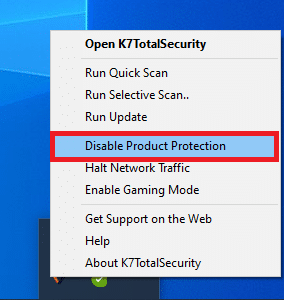
3. Wypróbuj lepszy pakiet antywirusowy: Jeśli oprogramowanie antywirusowe, którego używasz, sprawia problemy i nie pozwala na dostęp do aplikacji Firefox, możesz spróbować użyć innego pakietu antywirusowego, takiego jak Norton.
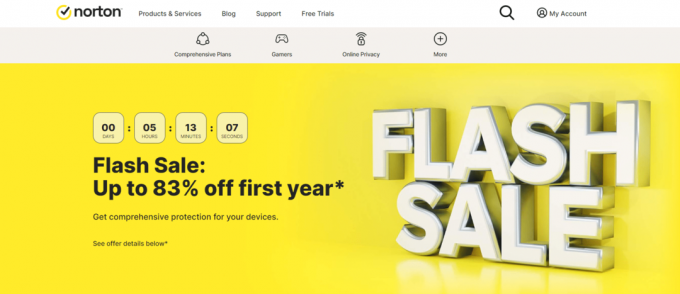
4. Odinstaluj oprogramowanie antywirusowe: Jeśli nie możesz uzyskać dostępu do witryny w aplikacji Firefox z powodu przerwy w działaniu oprogramowania antywirusowego, możesz spróbować odinstalować oprogramowanie. Przeczytaj artykuły na jak odinstalować aplikację Norton na komputerze? korzystając z linku podanego tutaj. Jeśli korzystasz z Avast, przeczytaj artykuł 5 sposobów całkowitego odinstalowania programu antywirusowego Avast w systemie Windows 10.

5. Wyłącz ograniczenia zapory: Jeśli zapora na twoim komputerze przerywa dostęp do przeglądarki internetowej Firefox, możesz spróbować wyłączyć ograniczenia zapory, aby naprawić błąd. Postępuj zgodnie z metodą podaną w linku tutaj, aby wyłącz ograniczenia zapory na swoim komputerze rozwiązać błąd.

6. Zezwalaj aplikacji Mozilla Firefox przez aplikację Firewall: Jeśli aplikacja Firefox nie jest dozwolona w zaporze ogniowej na twoim komputerze, możesz nie mieć możliwości wystąpienia błędu bezpiecznego połączenia nie powiodło się. Musisz włączyć aplikację i usunąć ograniczenia dotyczące numeru portu 443 aby uzyskać dostęp do przeglądarki internetowej. Przeczytaj artykuł, aby zezwól aplikacji Mozilla Firefox na zaporę sieciową na swoim komputerze korzystając z linku podanego w sekcji.
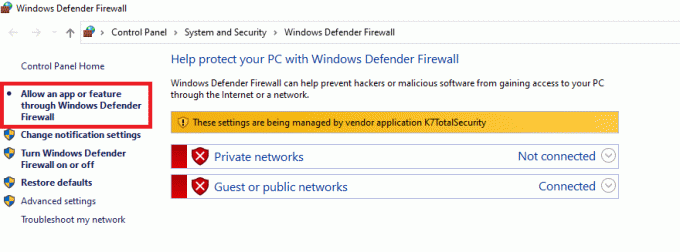
Przeczytaj także:Jak naprawić brak ładowania stron w Firefoksie
Poniżej znajdują się wszystkie możliwe zaawansowane kroki rozwiązywania problemów, aby rozwiązać problem PR_END_OF_FILE_ERROR Firefox w systemie Windows 10.
Metoda 1: Wyczyść pliki pamięci podręcznej Firefoksa
Jeśli w aplikacji Firefox jest dużo plików pamięci podręcznej, możesz otrzymać PR END OF FILE ERROR w aplikacji Firefox. Użyj metody czyszczenia plików pamięci podręcznej w aplikacji Firefox, aby naprawić błąd.
1. Otworzyć Mozilla Firefox przeglądarka.
2. Tutaj kliknij Otwórz menu aplikacji lub trzy poziome linie w prawym górnym rogu strony i kliknij Ustawienia opcja na liście.
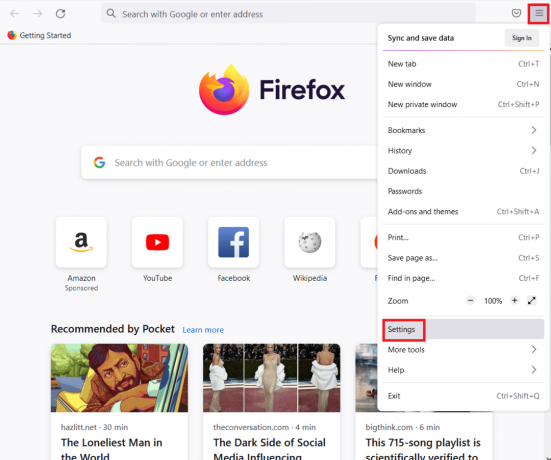
3. Kliknij na prywatność i bezpieczeństwo w lewym panelu okna i kliknij Wyczyść dane… przycisk w Pliki cookie i dane witryn Sekcja.
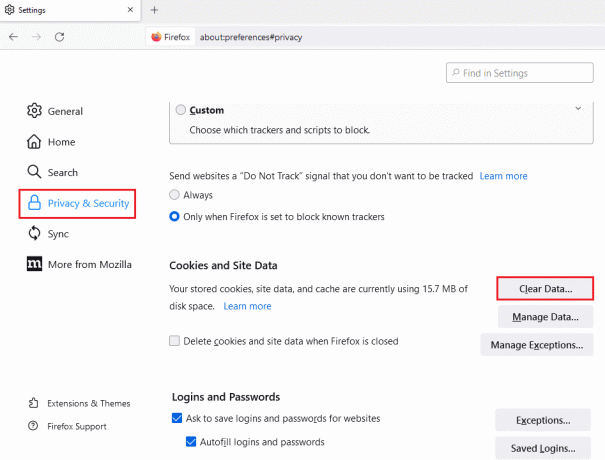
4. Wybierz Pliki cookie i dane witryn oraz Zawartość sieci w pamięci podręcznej opcje w Wyczyść dane i kliknij Jasne przycisk, aby wyczyścić pliki pamięci podręcznej.
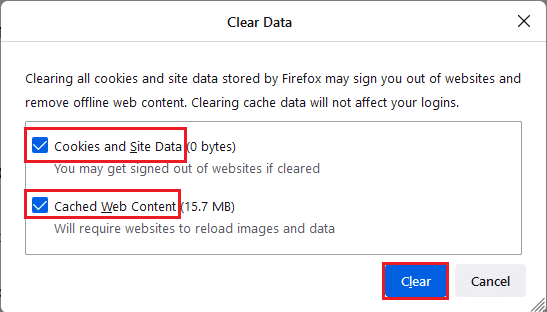
5. Kliknij na Wyczyść teraz przycisk na Wyczyść wszystkie pliki cookie i dane witryn okno potwierdzenia.

Przeczytaj także:Napraw Firefox już działa
Metoda 2: Zmodyfikuj ustawienia Mozilla Firefox
Możesz zmodyfikować ustawienia w przeglądarce internetowej Mozilla Firefox, aby naprawić błąd PR END OF FILE ERROR w systemie Windows 10. Omówione poniżej metody mogą pomóc w naprawie usterek i zmian w ustawieniach oraz rozwiązać problem.
Opcja I: Zresetuj ustawienia SSL Firefoksa
Jeśli zmieniłeś ustawienia SSL lub jeśli zaimportowałeś jakiś obcy plik SSL w aplikacji Firefox, ustawienie SSL mogło zostać nieprawidłowo skonfigurowane. Aby rozwiązać ten problem, musisz zresetować ustawienia Firefoksa SSL i odświeżyć aplikację Firefox, korzystając z metody opisanej poniżej.
1. wciśnij Klawisz Windows, rodzaj Firefox i kliknij otwarty.
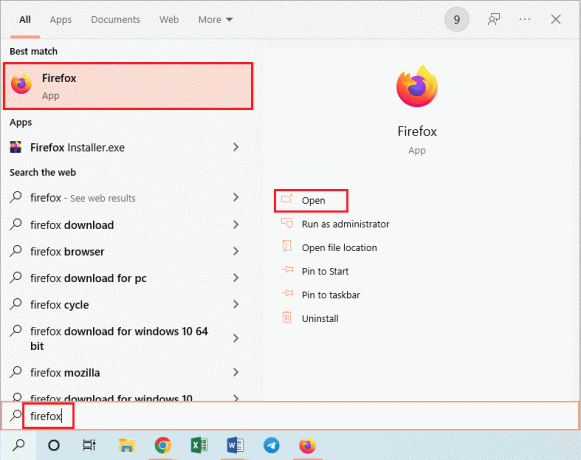
2. Kliknij na Otwórz menu aplikacji lub trzy poziome linie w prawym górnym rogu strony i kliknij Pomoc na wyświetlonej liście.

3. w Pomoc do Firefoksa menu, kliknij Więcej metod rozwiązywania problemów opcja na liście dostępnej.
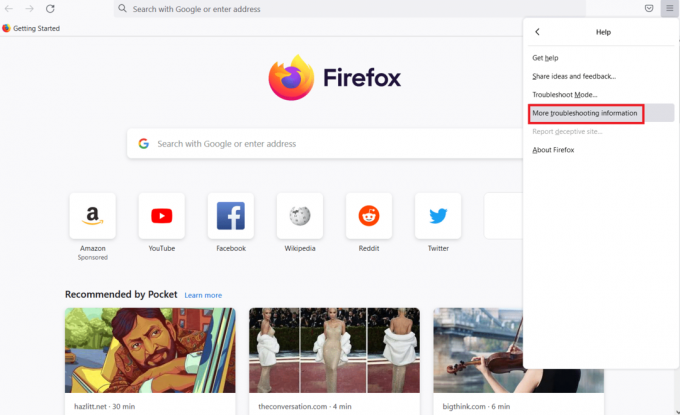
4. Następnie kliknij Odśwież Firefoksa… przycisk w Podrasuj Firefoksa sekcja na Informacje o rozwiązywaniu problemów strona.

5. Kliknij na Odśwież Firefoksa przycisk na Odświeżyć Firefoksa do ustawień domyślnych? wyskakujące okno wiadomości.
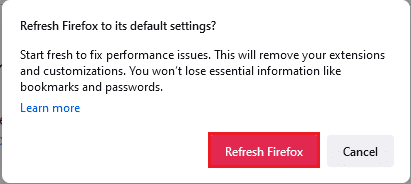
6. Kliknij na Skończyć przycisk na Kreator importu wyświetlane, aby zakończyć proces odświeżania.
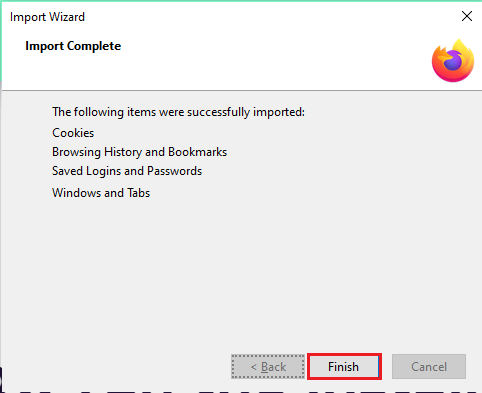
7. Po ponownym uruchomieniu aplikacji Firefox wybierz opcję na ekranie i kliknij Chodźmy! przycisk, aby kontynuować.

Przeczytaj także:Napraw błąd nie znaleziono serwera w Firefoksie
Opcja II: Utwórz nowy profil użytkownika
Jeśli profil użytkownika, który utworzyłeś w aplikacji Firefox, jest uszkodzony, musisz utworzyć nowy profil użytkownika, aby naprawić błąd. Postępuj zgodnie z instrukcjami, aby utworzyć nowy profil użytkownika, aby naprawić błąd PR END OF FILE ERROR w przeglądarce Firefox.
Krok 1: Importuj zapisane zakładki
Przed utworzeniem nowego profilu użytkownika w aplikacji Firefox musisz zaimportować zakładki zapisane w bieżącym profilu użytkownika, aby uniknąć utraty danych.
1. Uruchom Firefox przeglądarka.
2. Tutaj kliknij Otwórz menu aplikacji lub trzy poziome linie w prawym górnym rogu strony i kliknij Zakładki na wyświetlonej liście.
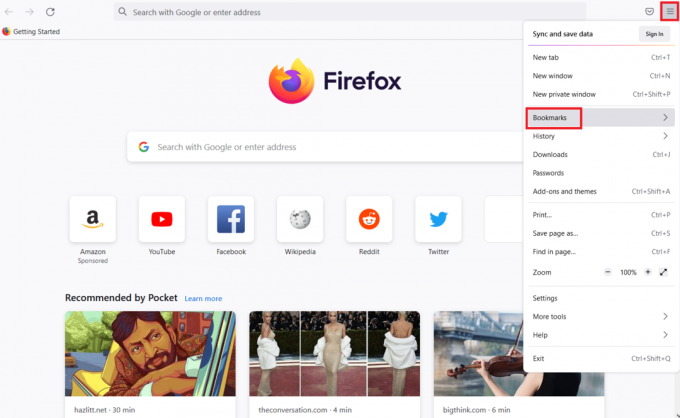
3. w Zakładki menu, kliknij Zarządzaj zakładkami opcja na dole.

4. Kliknij na Import i kopia zapasowa przycisk na pasku menu w Biblioteka ekran i kliknij Eksportuj zakładki do HTML… na wyświetlonej liście.
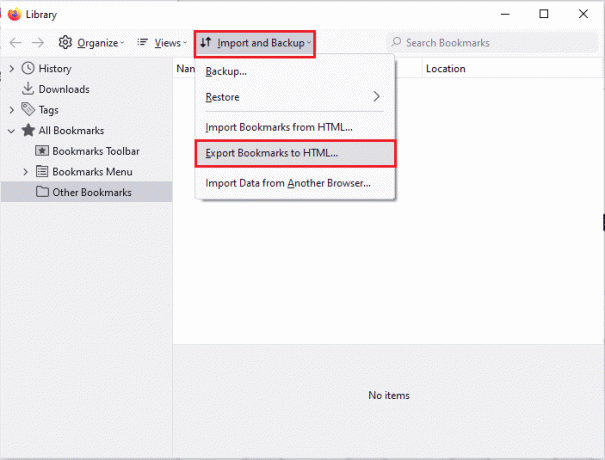
5. Wyszukaj lokalizację w Eksportuj plik zakładek w oknie, wybierz lokalizację i kliknij Ratować, aby zapisać plik zakładek.
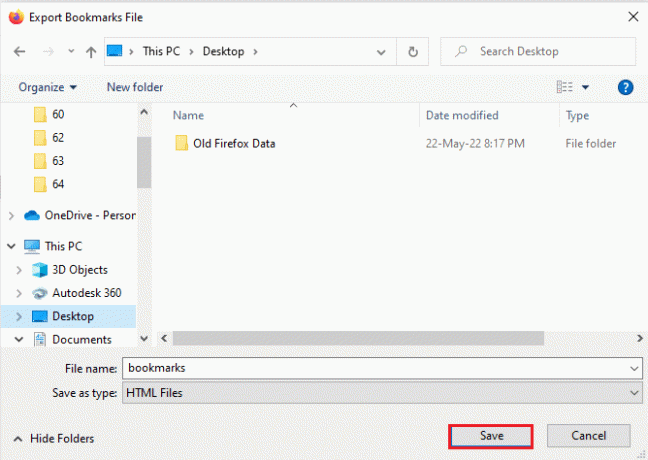
Krok 2: Utwórz nowy profil użytkownika
Korzystając z kroków podanych w tej sekcji, możesz utworzyć nowy profil użytkownika w aplikacji Firefox i używać konta Profil do przeglądania sieci.
1. Otwórz Firefoksa i wpisz o: profile w pasku adresu URL i naciśnij Wchodzićklucz otworzyć O profilach okno.
2. Kliknij na Utwórz nowy profil w oknie, aby utworzyć nowy profil użytkownika dla aplikacji Firefox.

3. Następnie kliknij Następny przycisk na Witamy w kreatorze tworzenia profilu okno.
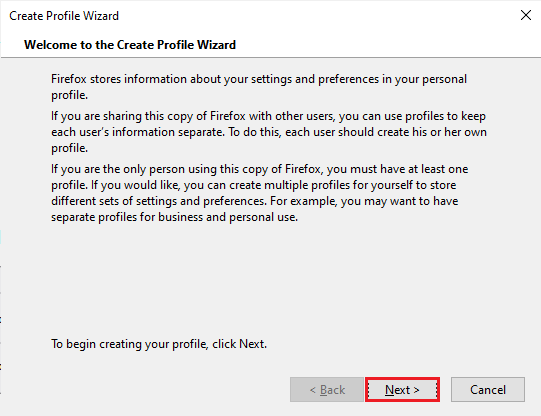
4. Wpisz nazwę Profilu w Wpisz nową nazwę profilu pasek i kliknij Skończyć w oknie, aby utworzyć Profil.
Notatka: Możesz również zmienić lokalizację przechowywania nazwy profilu użytkownika zamiast lokalizacji domyślnej.

Przeczytaj także:Naprawianie połączenia nie jest bezpiecznym błędem w Firefoksie
Opcja III: Wyłącz DNS przez ustawienie HTTPS
Jeśli ustawienie DNS przez HTTPS jest włączone, możesz otrzymać PR END OF FILE ERROR na stronie, do której próbujesz uzyskać dostęp. Możesz spróbować wyłączyć to ustawienie, wykonując czynności opisane poniżej w tej metodzie.
1. Otwórz Firefox przeglądarka internetowa.
2. Teraz kliknij Otwórz menu aplikacji lub trzy poziome linie w prawym górnym rogu strony i kliknij Ustawienia opcja na liście.

3. Kliknij na Ogólny w lewym panelu okna i kliknij Ustawienia… przycisk w Ustawienia sieci Sekcja.
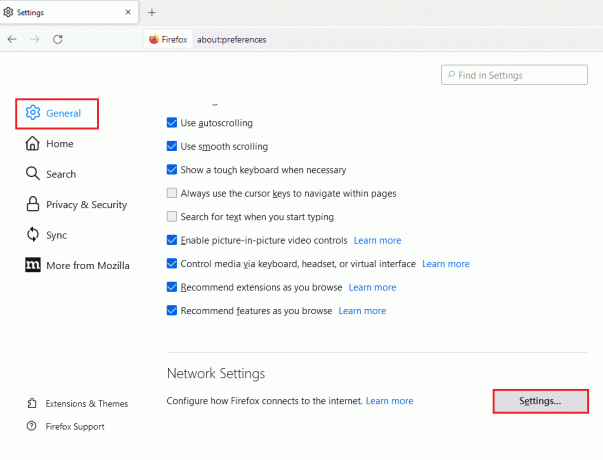
4. Wybierz opcję Włącz DNS przez HTTPS ustawienia i kliknij OK przycisk, aby zapisać ustawienie.
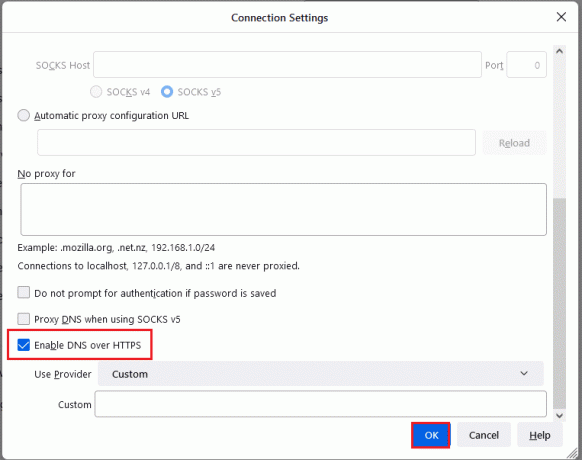
Opcja IV: Wyłącz ustawienia proxy przeglądarki Firefox
Jeśli używasz Firefox Proxy, możesz nie być w stanie korzystać z Internetu w aplikacji Firefox. Musisz wyłączyć ustawienia proxy przeglądarki Firefox w aplikacji Firefox, aby naprawić błąd PR END OF FILE ERROR.
1. Uruchom Mozilla Firefox przeglądarka.
2. Kliknij na Otwórz menu aplikacji lub trzy poziome linie w prawym górnym rogu strony i kliknij Ustawienia opcja na liście.
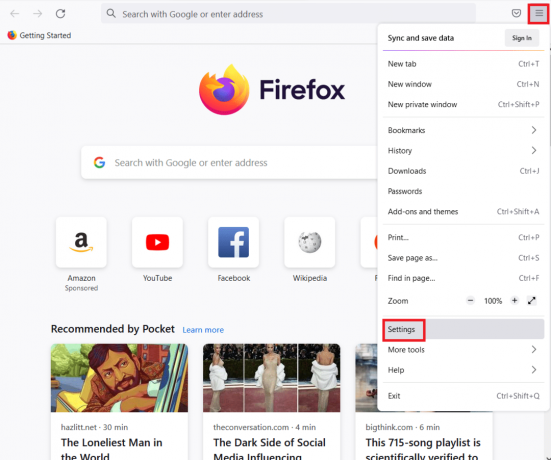
3. Następnie kliknij Ogólny w lewym panelu okna i kliknij Ustawienia… przycisk w Ustawienia sieci Sekcja.
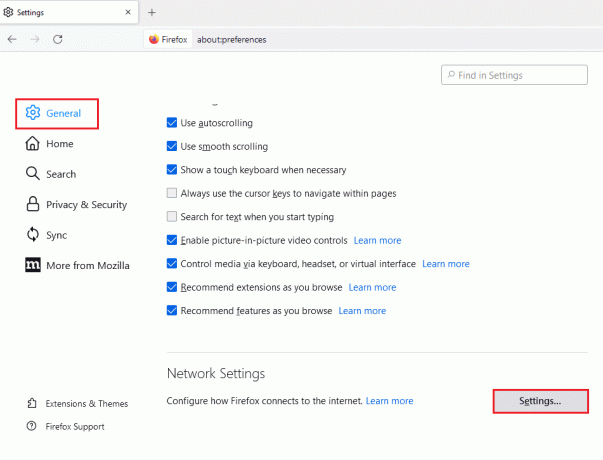
4. Wybierz opcję Brak proxy w Skonfiguruj dostęp proxy do Internetu sekcji i kliknij OK przycisk, aby zapisać ustawienie.
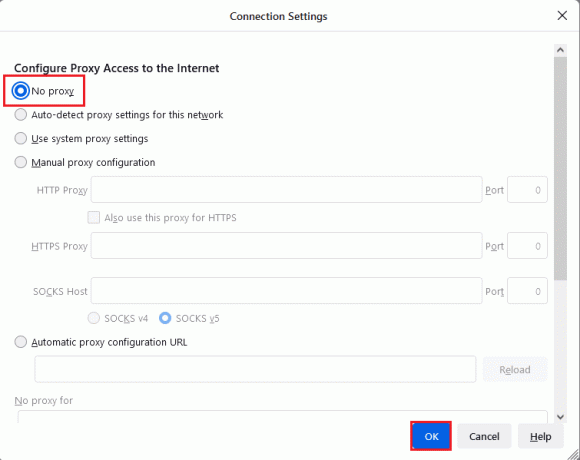
Przeczytaj także:Napraw brak dźwięku w Firefoksie w systemie Windows 10
Metoda 3: Zainstaluj ponownie Firefoksa
Jeśli żadna z metod nie rozwiąże problemu PR_END_OF_FILE_ERROR w aplikacji Firefox, możesz spróbować ponownie zainstalować aplikację Firefox na swoim komputerze.
Poniższe kroki pomogą Ci odinstalować aplikację Firefox na komputerze za pomocą aplikacji Panel sterowania.
1. Uderz w Klawisz Windows, rodzaj Panel sterowaniai kliknij otwarty.

2. Ustaw Wyświetl według > Kategoria, a następnie kliknij Odinstaluj program opcja w Programy Sekcja.

3. Wybierz Mozilla Firefox (x64 pl-US) i kliknij Odinstaluj w górnej części paska i kliknij TAk przycisk na Kontrola konta użytkownika okno.

4. Kliknij na Następny przycisk w Odinstaluj Mozilla Firefox okno.
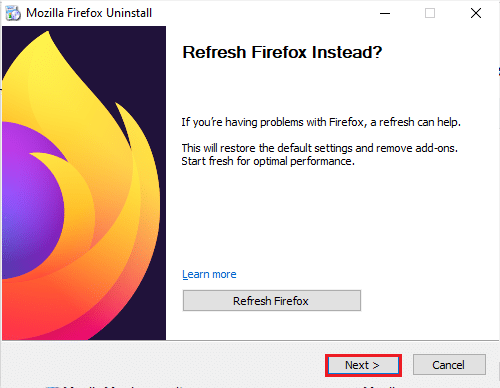
5. Następnie kliknij Odinstaluj w następnym oknie, aby odinstalować aplikację Firefox.
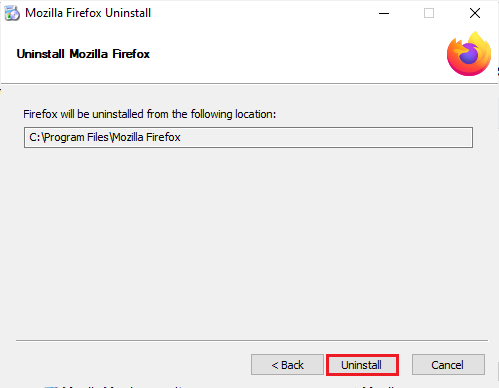
6. Kliknij na Skończyć w ostatnim oknie, aby zakończyć dezinstalację aplikacji Firefox.
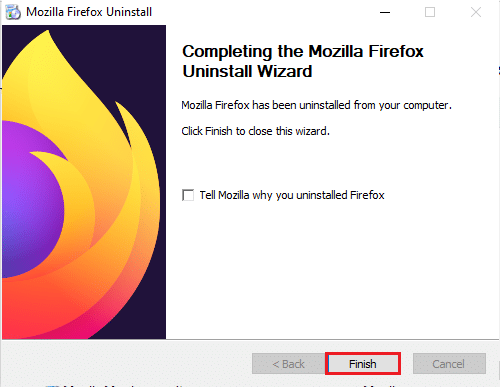
Korzystając z poniższych kroków, możesz ponownie zainstalować aplikację Mozilla Firefox na swoim komputerze.
7. Otworzyć Google Chrome aplikacja z Wyszukiwanie w systemie Windows.
Notatka: Możesz użyć dowolnej innej przeglądarki internetowej, aby pobrać aplikację Firefox na swój komputer.

8. Otwórz oficjalną stronę internetową Aplikacja Mozilla Firefox w aplikacji Google Chrome i kliknij Pobierz Firefoksa przycisk w oknie.

9. Kliknij dwukrotnie pobrany plik Firefox Installer.exe w oknie, aby uruchomić plik instalacyjny.
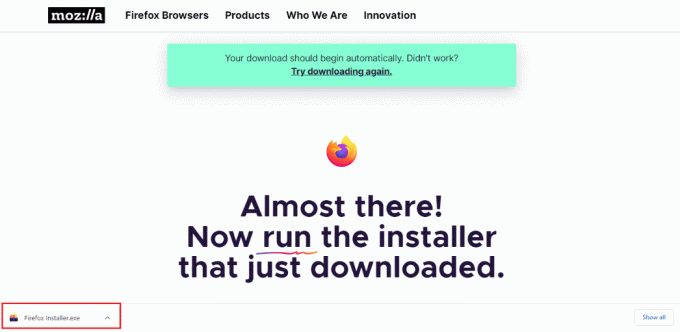
10. Poczekaj na zakończenie procesu instalacji w Instalator Firefoksa okno.

Zalecana:
- Napraw pełny ekran YouTube nie działa w systemie Windows 10
- Jak zmusić Cortanę do korzystania z Chrome w systemie Windows 10?
- Napraw brak często odwiedzanych witryn w przeglądarce Google Chrome
- Napraw Firefoksa SSL_ERROR_NO_CYPHER_OVERLAP w systemie Windows 10
W artykule wymieniono metody rozwiązania PR KONIEC PLIKU BŁĄD bezpieczne połączenie nie powiodło się w systemie Windows 10. Metody opisane w tej sekcji mogą zostać użyte do naprawy PR_END_OF_FILE_ERROR w Firefoksie i możesz uzyskać dostęp do sieci bez żadnych ograniczeń. Prosimy o przekazanie nam swoich sugestii i pytań na temat omawiany w artykule w sekcji komentarzy poniżej.



